Primi 8 attivatori Jailbreak Tweak fantastici gesti, azioni
Varie / / February 14, 2022

Se hai un dispositivo iOS 7 jailbroken, ci sono un sacco di cose fantastiche che puoi fare con esso. Puoi migliorare la funzionalità di base, risolvere problemi fastidiosi, cambia l'aspetto ecc. Ma tutti richiedono l'installazione di modifiche e app.
Activator è un tweak che viene precaricato con ogni jailbreak riuscito e installazione di Cydia. È una potenza di un tweak. Utilizzando Activator puoi avviare app o azioni facendo clic su pulsanti hardware o aree software preconfigurate.
Ecco un esempio: tocca tre volte il pulsante Home per avviare un'app fotocamera o scorrere lungo la barra di stato per spegnere lo schermo. E questo non sta nemmeno graffiando la superficie.
Come usare l'attivatore
Dopo aver avviato l'app vedrai le opzioni per diversi stati. Ciò include Ovunque, A Homescreen, In Application e At Lockscreen. Un'azione assegnata al lavoro In applicazione non funzionerà quando il telefono è spento o lo schermo è bloccato. Definirlo In qualunque posto volere.
Tocca uno di essi e vedrai un lungo elenco di trigger per lo stato specifico. Ci sono francamente troppe cose di cui andare in dettaglio qui, ma dovresti dedicare un po' di tempo a esplorare tutte le opzioni.
Ecco una rapida panoramica dei trigger: pulsante home, schermata di blocco, movimento (scuoti il dispositivo), gesti multi-touch (scorri con un dito/tocca con cinque dita), rete e stato di alimentazione, pulsante di sospensione, scorrimento lungo, fuori o dentro dai bordi (in alto, in basso, a sinistra o a destra), barra di stato, pulsante del volume e cavo cuffia.
E per ciascuno dei trigger sopra elencati, troverai sub-trigger e molte azioni che puoi assegnare a ciascuno di essi.
Ecco un elenco delle prime 8 azioni consigliate. Questi sono impostati nel modo che ha più senso per me. Ovviamente puoi semplicemente prenderli come ispirazione e personalizzarli in base alle tue esigenze.
1. Tasti del volume a pressione breve Cambia i brani
Ovunque -> Pulsanti del volume -> Su breve attesa -> (Audio) Traccia successiva.
Ovunque -> Pulsanti del volume -> Giù Breve attesa -> (Audio) Traccia precedente.
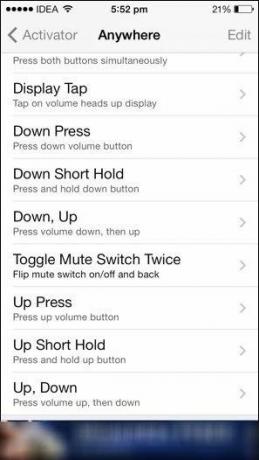
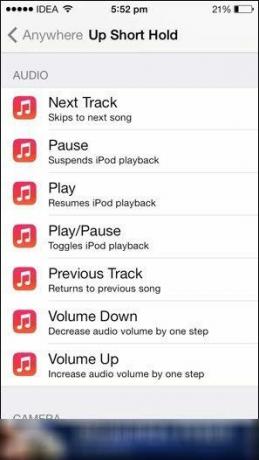
Ci sono opzioni per avviare la riproduzione, riprodurre/mettere in pausa e molte altre cose relative alla musica. Puoi assegnare diverse combinazioni di pulsanti del volume per ogni attività e dimenticare di giocherellare con l'app Musica.
2. Scorri la barra di stato per bloccare
Se non vuoi consumare il pulsante di accensione (è noto che si rompono), usa questo gesto per bloccare il dispositivo semplicemente scorrendo sulla barra di stato.
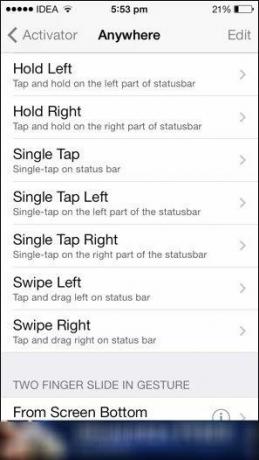

Ovunque -> Barra di stato -> Scorri verso destra -> (Blocco schermo) Blocca dispositivo.
3. Connettiti ai dati quando il Wi-Fi è disattivato e viceversa
Non è fastidioso quando esci di casa ma dimentichi di attivare i dati fino a poche ore dopo? E anche allora devi entrare Impostazioni per abilitarlo. Perché non automatizzare il processo?
Ovunque -> Stato rete -> Wi-Fi sinistro -> (Switch) Dati cellulare. (Puoi anche aggiungere uno switch per 3G qui)
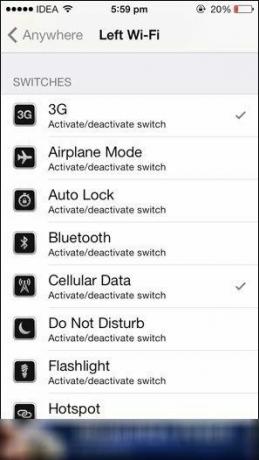
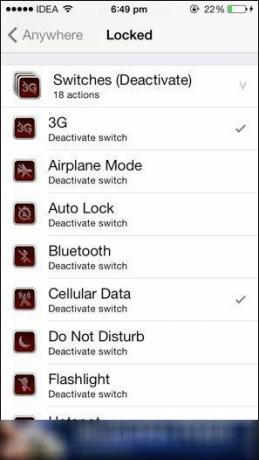
Puoi fare anche il contrario. E questo sarà fantastico per risparmio batteria. Quando ti connetti al Wi-Fi, i dati cellulari verranno automaticamente disabilitati.
Ovunque -> Stato della rete -> Wi-Fi unito -> (Switch) Dati cellulare.
Invece di usare il Interruttori azione che commuta lo stato corrente, è possibile utilizzare Interruttori (Attiva) o Interruttori (disattivazione) per un'azione decisa.
4. Attiva / disattiva Wi-Fi, dati cellulare, Bluetooth, GPS contemporaneamente
Quando sto andando a Ciclismo, devo disabilitare il mio Wi-Fi, attivare i dati, il Bluetooth (per gli auricolari), il GPS e per non parlare del lancio di MapMyRide.
Uso entrambi i pulsanti del volume per premere il gesto per fare tutto in una volta ma, ancora una volta, puoi usare tutto ciò che ti piace.
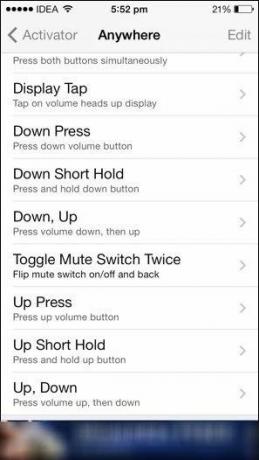
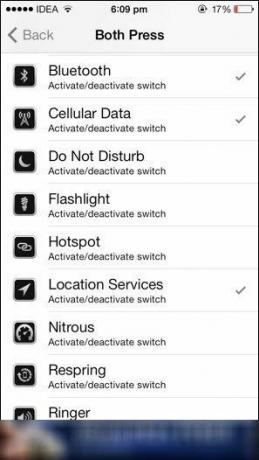
Ovunque -> Pulsanti del volume -> Premi entrambi -> (Interruttori) Wi-Fi, dati cellulare, servizi di localizzazione, Bluetooth. Nella stessa pagina, scorri verso il basso fino a visualizzare Applicazioni utente e seleziona l'app di fitness che usi.
5. Avvia la tua app musicale preferita collegando le cuffie
Ovunque -> Cuffie cablate -> Connesso -> Applicazioni utente -> Seleziona la tua app.
Se utilizzi più di un'app, puoi anche richiamare un menu. Torna alla schermata iniziale dell'Attivatore, tocca Menù, crea un menu selezionando le singole app (puoi scegliere solo un'app alla volta qui).
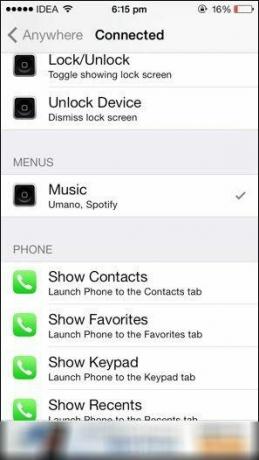
Quindi torna indietro e invece di selezionare un'app da richiamare, seleziona il menu appena creato.
6. Risparmio batteria estremo
Se ti ritrovi costantemente a corto di energia o ti trovi in una situazione in cui hai bisogno di dispositivi mobili Internet on demand ma non sempre, prova a utilizzare un gesto in cui tutte le reti si spengono come schermo fa.
Ovunque -> Bloccato -> Interruttori (disattivazione) -> Dati cellulare, 3G.
Ovviamente, se guarderai lo schermo ogni cinque minuti, questo non sarà di grande aiuto.
7. 56 modi per scattare una foto
Se odi perdere l'opportunità di scattare quella foto perfettamente imbarazzante del tuo amico in quel momento fugace (e non possiedi un Smartwatch Gear 2), Ho delle buone notizie.
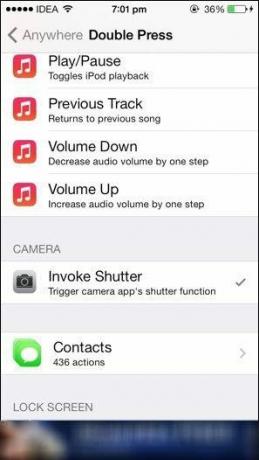
Attivatore ti consente di assegnare uno qualsiasi dei trigger per scattare direttamente una foto. Ad esempio, puoi premere due volte il tasto di accensione e l'app della fotocamera si aprirà. Premere il tasto dell'otturatore per scattare una foto.
Ovunque -> Pulsante velocità -> Doppia pressione -> Fotocamera -> Richiama otturatore.
8. Condividi da qualsiasi luogo
iOS 7 ha rimosso il widget di condivisione di Twitter e Facebook dal Centro notifiche. Se condividi molto sui social media, sai quanto è stato bello avere quelle scorciatoie. Puoi assegnare qualsiasi trigger per avviare caselle di condivisione per Twitter e Facebook.
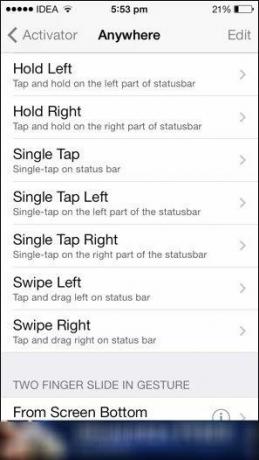

Uso il doppio tocco/tieni premuto sulla barra di stato perché è ciò che funziona meglio per me.
Ovunque -> Barra di stato -> Doppio tocco -> Condivisione -> Scrivi Tweet/Post di Facebook.
Le cose da fare e da non fare
Le azioni e i gesti sopra elencati sono provati e testati, quindi vai avanti e applicali, l'attivazione o l'applicazione non avranno alcun problema.
Ma la cosa su Activator è che ti permette di fare molte cose pazze. Un gesto di scorrimento con cinque dita, ad esempio, non funziona sul piccolo display dell'iPhone ma è ottimo per l'iPad. Il gesto di scorrimento verso il basso sul bordo sembra fantastico in teoria, ma semplicemente non funziona bene.
Il modo migliore per imparare è provare le cose. Ragazzi pazzi!
Ultimo aggiornamento il 03 febbraio 2022
L'articolo sopra può contenere link di affiliazione che aiutano a supportare Guiding Tech. Tuttavia, non pregiudica la nostra integrità editoriale. Il contenuto rimane imparziale e autentico.



